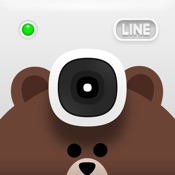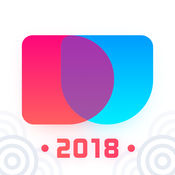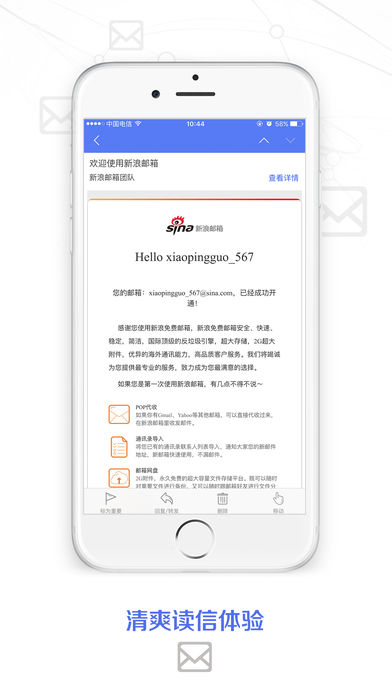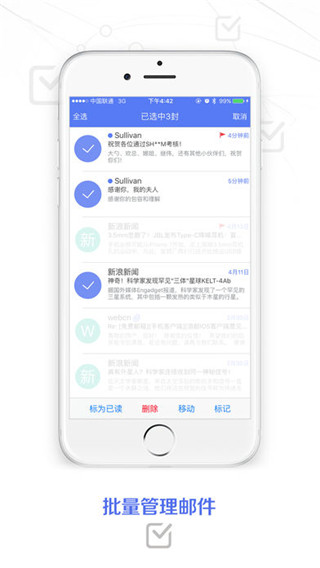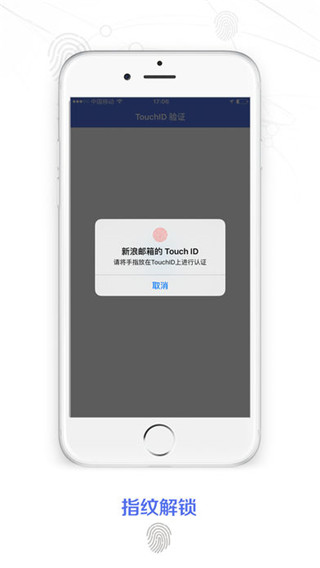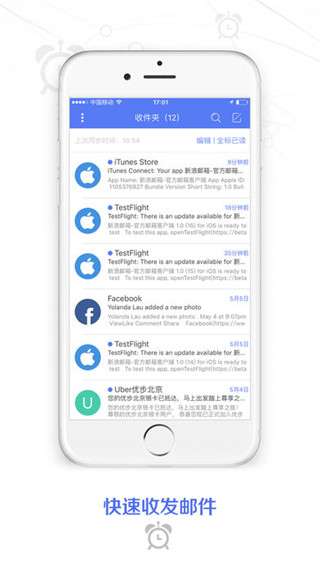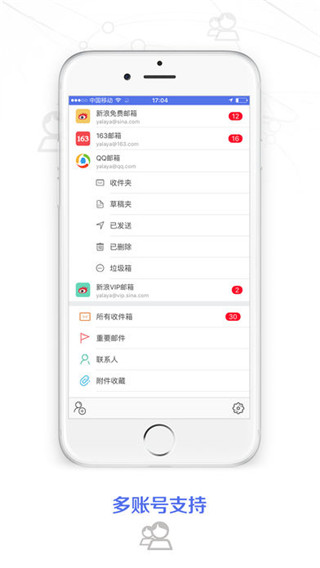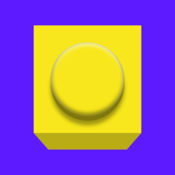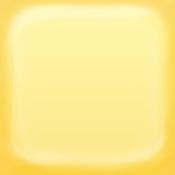新浪邮箱ipad版 v2.7.2官方版 v2.7.2官方版 苹果版

- 应用类型:系统工具 应用大小:49.7 MB 应用版本:v2.7.2官方版 应用评分:6 应用平台:ios 下载量:919 更新时间:2022-07-26 应用语言:简体中文
- 立即下载
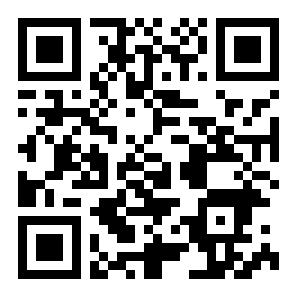
扫一扫手机安装更便捷
- 相关专题:
- 新浪邮箱ipad版 v2.7.2官方版合集
- 相关标签:
- 社交通讯
新浪邮箱ipad版是针对ipad大屏设备设计推出的一款邮件便捷通讯管理软件,该软件整体界面排版清爽大方,UI交互便捷高效,实际运行过程流畅稳定,响应速度也十分快速轻便,给人印象相当不错。拥有多账号支持、新邮件提醒、邮件收发、邮件管理、邮件安全等一系列实用功能,可让用户一键快速添加账号登录,实时批量接受和处理邮件信息,省时大量时间与精力,而精心设计的指纹密码、手势密码等多种密码设置功能,则有效阻挡垃圾,抵御病毒,大大提升了邮件管理的安全性,欢迎下载使用~

同时支持添加多邮箱账号,一键登录,管理全部邮箱;
不只支持新浪免费邮箱、vip邮箱、新浪企业邮箱,还全面支持QQ邮箱、163邮箱、126邮箱、outlook、hotmail等个人及企业邮箱。
2、新邮件提醒:
独家针对新浪邮箱新邮件实时提醒,不漏一封重要邮件;
默认夜间免打扰,针对邮箱账号设置提醒开关,仅对收件箱邮件提醒等灵活设置。
3、邮件收发:
同步收取多个邮箱的所有邮件;
可设置不加载图片或仅wifi加载,节省流量;
发送照片附件,自动压缩,随需发送;
写信集成手机通讯录,联系人快速搜索选取,不用再记复杂邮件地址。
4、邮件管理:
快速批量操作,全标已读,标记重要邮件,标记后还可集中管理;
列表显示联系人头像,轻松浏览和定 位邮件;
附件收藏,快速定 位,批量发送;
所有收件箱,集中管理全部邮件,一箱管理多箱。
5、邮件安全:
可添加Touch ID 指纹密码、手势密码,多重防护,轻松加密。

设置ipad的邮箱客户端前请确认您的新浪免费邮箱客户端功能是否已经开启。(如何开启客户端功能?)
1、进入设置
首先进入ipad的“设置”,选择“邮件、通讯录、日历”一项
选择“邮件、通讯录、日历”一项
2、选择邮箱类型
选择“添加账户”后,ipad邮箱有默认的几款邮箱设置,让您选择您的邮箱类型。新浪免费、Vip邮箱不在列表中,所以请选择“其他”
选择“添加账户”请选择“其他”
3、新建帐户
请选择“添加邮件帐户”然后填选您的邮箱名,输入邮箱的地址、密码。描述可不用填写,然后选下一步。
请选择“添加帐户”
填写邮箱信息
4、设置收件和发件服务器信息:
保存后需输入帐户信息,选择用IMAP或者POP连接方式,填入收件服务器和发件服务器。
新浪免费com邮箱:在收件服务器设置里,POP收件服务器主机名称是pop.sina.com,IMAP收件服务器主机名称是imap.sina.com, 用户名是邮箱全名,密码是你邮箱的密码。
新浪免费com邮箱:在SMTP发件服务器设置里,SMTP发信服务器主机名称是smtp.sina.com 用户名是邮箱全名,密码是你邮箱的密码。
新浪免费cn邮箱:在收件服务器设置里,POP收件服务器主机名称是pop.sina.cn,IMAP收件服务器主机名称是imap.sina.cn, 用户名是邮箱全名,密码是你邮箱的密码。
新浪免费cn邮箱:在SMTP发件服务器设置里,SMTP发信服务器主机名称是smtp.sina.cn 用户名是邮箱全名,密码是你邮箱的密码。
输入完成后点击“存储”即可完成设置。
设置收件和发件服务器信息
5、设置SSL加密传输
为了帐号及邮件信息安全,建议您在完成设置后进行SSL加密传输设置,首先开启SSL,然后设置服务器端口,IMAP服务的加密端口为:993,POP服务的加密端口为995,SMT服务的加密端口为465。
在帐户-高级中,可以设置接收服务器的加密传输:
在帐户-发件服务器-smtp中,可以设置发送服务器的加密传输:
注意:
1、未开启SSL项时,IMAP服务的加密端口应为:143,POP服务的加密端口为110,SMTP服务的加密端口为25。
2、smtp加密端口如465不能正常使用,可以更换587试试,但不同的国家有可能只支持一个端口(并非所有客户端都支持加密码) 。

修复BUG
v2.6更新日志(2019-12-25):
iOS客户端支持F+会员自动续费咯!
新浪邮箱专享F+特权,可在应用内通过以下方式购买:
138元/年购买F+会员,并按年自动续订
自动续订推广期,赠送超值好礼,可随时取消订阅~

功能特点:
1、多账号支持:同时支持添加多邮箱账号,一键登录,管理全部邮箱;
不只支持新浪免费邮箱、vip邮箱、新浪企业邮箱,还全面支持QQ邮箱、163邮箱、126邮箱、outlook、hotmail等个人及企业邮箱。
2、新邮件提醒:
独家针对新浪邮箱新邮件实时提醒,不漏一封重要邮件;
默认夜间免打扰,针对邮箱账号设置提醒开关,仅对收件箱邮件提醒等灵活设置。
3、邮件收发:
同步收取多个邮箱的所有邮件;
可设置不加载图片或仅wifi加载,节省流量;
发送照片附件,自动压缩,随需发送;
写信集成手机通讯录,联系人快速搜索选取,不用再记复杂邮件地址。
4、邮件管理:
快速批量操作,全标已读,标记重要邮件,标记后还可集中管理;
列表显示联系人头像,轻松浏览和定 位邮件;
附件收藏,快速定 位,批量发送;
所有收件箱,集中管理全部邮件,一箱管理多箱。
5、邮件安全:
可添加Touch ID 指纹密码、手势密码,多重防护,轻松加密。

新浪邮箱ipad设置:
下面向大家介绍如何使用iPad上的邮件应用程序Mail创建新浪免费邮箱帐户,设置ipad的邮箱客户端前请确认您的新浪免费邮箱客户端功能是否已经开启。(如何开启客户端功能?)
1、进入设置
首先进入ipad的“设置”,选择“邮件、通讯录、日历”一项
选择“邮件、通讯录、日历”一项
2、选择邮箱类型
选择“添加账户”后,ipad邮箱有默认的几款邮箱设置,让您选择您的邮箱类型。新浪免费、Vip邮箱不在列表中,所以请选择“其他”
选择“添加账户”请选择“其他”
3、新建帐户
请选择“添加邮件帐户”然后填选您的邮箱名,输入邮箱的地址、密码。描述可不用填写,然后选下一步。
请选择“添加帐户”
填写邮箱信息
4、设置收件和发件服务器信息:
保存后需输入帐户信息,选择用IMAP或者POP连接方式,填入收件服务器和发件服务器。
新浪免费com邮箱:在收件服务器设置里,POP收件服务器主机名称是pop.sina.com,IMAP收件服务器主机名称是imap.sina.com, 用户名是邮箱全名,密码是你邮箱的密码。
新浪免费com邮箱:在SMTP发件服务器设置里,SMTP发信服务器主机名称是smtp.sina.com 用户名是邮箱全名,密码是你邮箱的密码。
新浪免费cn邮箱:在收件服务器设置里,POP收件服务器主机名称是pop.sina.cn,IMAP收件服务器主机名称是imap.sina.cn, 用户名是邮箱全名,密码是你邮箱的密码。
新浪免费cn邮箱:在SMTP发件服务器设置里,SMTP发信服务器主机名称是smtp.sina.cn 用户名是邮箱全名,密码是你邮箱的密码。
输入完成后点击“存储”即可完成设置。
设置收件和发件服务器信息
5、设置SSL加密传输
为了帐号及邮件信息安全,建议您在完成设置后进行SSL加密传输设置,首先开启SSL,然后设置服务器端口,IMAP服务的加密端口为:993,POP服务的加密端口为995,SMT服务的加密端口为465。
在帐户-高级中,可以设置接收服务器的加密传输:
在帐户-发件服务器-smtp中,可以设置发送服务器的加密传输:
注意:
1、未开启SSL项时,IMAP服务的加密端口应为:143,POP服务的加密端口为110,SMTP服务的加密端口为25。
2、smtp加密端口如465不能正常使用,可以更换587试试,但不同的国家有可能只支持一个端口(并非所有客户端都支持加密码) 。

更新日志:
新浪邮箱ipad版 v2.7.2更新日志:修复BUG
v2.6更新日志(2019-12-25):
iOS客户端支持F+会员自动续费咯!
新浪邮箱专享F+特权,可在应用内通过以下方式购买:
138元/年购买F+会员,并按年自动续订
自动续订推广期,赠送超值好礼,可随时取消订阅~
最新资讯
查看更多-

- 《洛克王国手游》雪莉再生机介绍
- 41 2025-02-22
-

- 《洛克王国手游》护主犬介绍
- 39 2025-02-22
-

- 《三国谋定天下》s6开荒最强阵容搭配推荐
- 46 2025-02-22
-

- 《蛋仔派对》小恶魔星紫获取方法
- 58 2025-02-22
-

- 《原神》绮良良圣遗物词条搭配攻略
- 37 2025-02-22
-

- 《原神》琳妮特武器选择推荐
- 39 2025-02-22
最新应用
查看更多-

- 最美壁纸ios版 3.0.2
- 主题壁纸 |111.73 MB
-

- 来疯直播ios版 6.3.1
- 生活服务 |140.17 MB
-

- 百词斩ios版 6.3.3
- 学习教育 |126.2 MB
-

- 飞猪ios版 9.9.33
- 旅游出行 |238.93 MB
-

- 沪江小D词典ios版 3.2.17
- 学习教育 |218.17 MB
-

- 上啥班ios版 3.8.5
- 商务办公 |235.25 MB
玩机技巧
查看更多- 1 小米手机如何关闭演示模式 小米手机关闭演示模式教程 411830
- 2 iphone已停用怎么简单恢复 39288
- 3 苹果x支持快充吗?用什么充电器?支持多少w?损害电池吗 39048
- 4 如何将电脑照片导入iPhone? 33187
- 5 iPhone换电池后是否会影响手机使用? 23509
- 6 2022苹果教育优惠价格一览表 22027
- 7 iPhone13promax如何充电 21350
- 8 iphone13打电话时不能上网的解决方法 20710